目次
紙本を単体で販売したい
紙本を単体で販売したい場合や、作成している書籍の全編を見せずに一部のみサンプル公開したい場合は、本の発行時に「タチヨミ版のみ公開」を選択することで行うことができます。 プレミアム会員限定の機能となります。
以下のような用途でお使いいただけます。
- 発売前の告知用のプレ公開として
- 電子書籍を公開や販売せずに、紙本のみを販売したい場合
後から公開設定を変更すれば、電子書籍の無料公開や販売することもできます。
●利用方法発行時にタチヨミさせたい見開きページ数を指定して、「タチヨミ版のみを公開」を選択して発行してください。 紙本を販売していない場合は、電子書籍のサンプルとなります。
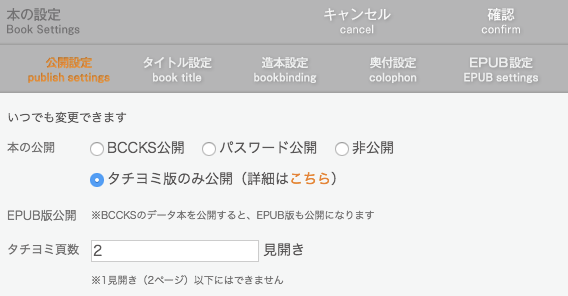
※タチヨミ版のEPUBのダウンロード指定には対応しておりません。
※KDPセレクト期間中に紙本のみ販売することも可能になります。
※後から電子書籍の販売を行い、紙本購入での「+e(プラスイー)」を設定した場合は、その前に紙本購入した人には電子書籍は付与されません
※発行時にプレミアム会員であれば利用可能です。その後フリー会員になっても再発行しない限りはそのままご利用いただけます。
DRMはかけられる?
BCCKSのデータ本にはDRM(デジタル著作権管理)をかけておりません。
ただし、独自フォーマットとなっていますので、Webブラウザで動作するBCCKSのPCリーダーでの閲覧や、iOS/Android搭載デバイス対応のリーダーアプリ『bccks reader』での閲覧に限られます。有料データ本であれば、実質的にBCCKS会員で本を購入された方のみが閲覧できる事になります。
また、本を発行し公開するとEPUBという、BCCKSのデータ本とは別形式の電子書籍ファイルも自動的に公開されます。本の購読者はEPUBファイルをPCや携帯端末にダウンロードし、EPUB対応のリーダーで読む事ができます。
BCCKSでは、より多くの方に電子書籍に親しんでいただくことを目的に、EPUBファイルについてもDRMをかけずに公開しています。
プレミアムプランに加入していただくと、EPUBの書名にメールアドレスを付加する「ソーシャルDRM」を使用したり、EPUBファイルのダウンロードを禁止を行うことができます。 ソーシャルDRMについてはこちらをご覧ください。
ブログパーツを使って本を宣伝する
外部のサイトやブログへの設置
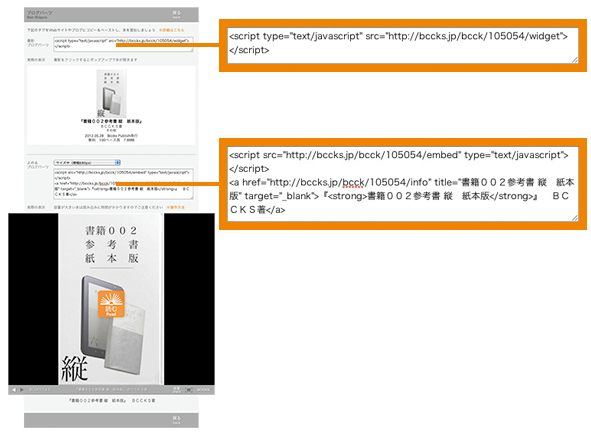
書斎TOPから各本の「ブログパーツ」ページにあるタグを、あなたのサイトやブログの設置したい場所にコピー&ペーストするだけでご利用いただけます。
公開されている他者の本であれば、本の情報ページ(例)内の「ブログパーツ」にあるタグをご利用ください。
ブログの場合、ご利用のサービスによって設置方法が決められていることがありますので、各サービスの設置方法に従ってください。
- BCCKSで有料販売している本は自動的にタチヨミ版が表示されます。
- よめるブログパーツでは、パスワード公開や非公開の本は開く事ができません。
- ページ数や容量の大きい本を多数配置すると、Webページの読み込みが遅くなったり、反応しなくなったりしてしまう事があります。ご注意ください。
BCCKS内のあなたの書店への設置
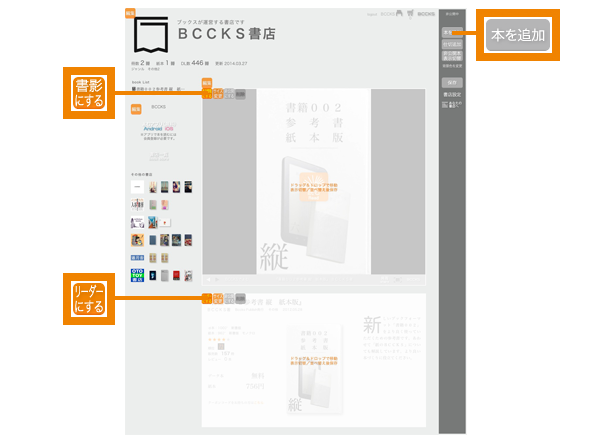
BCCKS内に作成したあなたの書店に設置する場合は、上記のようにタグをコピー&ペーストする必要はありません。書店エディタで[本を追加]し、追加された本を[書影にする][リーダーにする]ボタンで切り替えてください。
製本済みの紙本も販売できる?
本の販売価格や印税額の上限と下限
著者が設定できる、データ本の販売価格や、紙本の印税価格には上限と下限を設けています。
紙本は、印税額+本の製造単価=販売価格となります。紙本の製造単価はこちら。
0円に設定すると、データ本の場合は無料公開に、紙本の場合は製造単価での販売となります。
外部ストアへの配本サービスを利用する場合、別途申請時に価格を設定できます。ストア配本で設定できる販売価格はこちら。
販売価格や印税額の設定
| データ本(販売価格 税抜) | 0円、200円〜30,000円 |
| 紙本(印税額 税抜) | 0円〜1,000円 |
Facebookで宣伝しようとすると「パスワードが必要」と表示される
本を「パスワード付き公開」にした後「公開」に変更すると、Facebookで本のURLを投稿しようとする際に 「BCCKS – この本を閲覧するにはパスワードが必要です」 と表示されることがあります。
これはFacebook側にページのキャッシュが残っていることが原因ですので、
『Debugger – Facebook Developers』 にて現在の情報に更新してください。
上記のページの入力欄に本のURLを貼り付けて[Debug]ボタンを押すとキャッシュが消去されます。
※この方法は、画像を更新した際に新しい画像に差し替わらない場合も有効です。
自作EPUBを販売できる?
BCCKS以外で作成したEPUB 3などの電子書籍データを、そのままBCCKSで公開や販売することはできませんが、EPUBインポート機能やエディタを使ってBCCKSの本の形式にしていただくと公開や販売、ストア配本サービスや紙本作成ができるようになります。
EPUBファイルにソーシャルDRMをかけるには
読者がEPUBをダウンロードする際に、購入者情報を埋め込むことができる「EPUBソーシャルDRM機能」は、プレミアム会員限定のサービスです。
指定方法
本を発行する際に、「EPUB版の書名にユーザのメールアドレスを埋め込む」にチェックを入れて発行を行ってください。ユーザーがEPUBファイルをダウンロードしようとする度に、ユーザーのメールアドレスが入ったEPUBが生成されます。
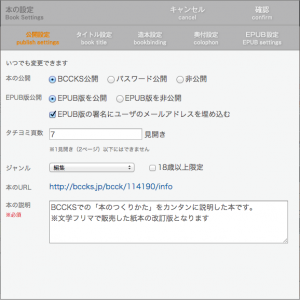
書名の見え方
EPUBリーダーの種類によって見え方は異なりますが、本のタイトルが『タイトル for sample@bccks.jp』のように変わります。下記はReadiumでの見え方になります。
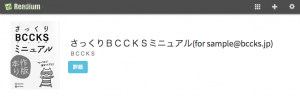
書名にメールアドレスが入るソーシャルDRMつきのEPUBファイルをダウンロードするには、BCCKSへのログインが必要となります。通常、無料の本のEPUBファイルをダウンロードする際には会員登録は必要ありませんが、ソーシャルDRMつきのEPUBは会員登録がないとダウンロードできなくなりますので、ご注意ください。
売上報告と印税振込みはいつ?
印税の振込手数料について
公開中の本の内容を変更・更新したい
一度発行した本でも、内容の変更や記事を追加して公開することができます。
記事は有料・無料にかかわらず更新追加が可能です。
また、公開中の本を再発行すると、本に「コウシン」のマークがつきます。
発行後2週間は「新」マークが優先されます。
内容を変更する方法
- 該当する本のエディタをひらく
- 開いたエディタにて記事を編集し[記事更新]をクリックする
記事内に上部の[記事][見出][画像][余白]ボタンからパネルを追加することもできます - 編集終了後、[保存/発行]ボタンから本を再び発行する
記事(エントリ)を追加する方法
エディタの記事(エントリ)をあたらしく追加することもできます。
記事ごとにページフォーマットを変更できます。
- 該当する本のエディタをひらく
- 開いたエディタにて右上にある[あたらしい記事を追加]をクリック
- ページフォーマットを選ぶ(後で変更することもできます)
- 編集終了後、[保存/発行]ボタンから本を再び発行する
既存の書籍のデータを元に本を作りたい
電子書籍を販売したい
電子書籍を販売する手順は、以下のとおりです。
-
電子書籍をつくります。
電子書籍をつくる手順はこちらをご覧ください。 -
本を発行します。
該当の本をエディタで開き[保存/発行]ボタンで発行します。 この時、公開設定でパスワード公開又は非公開にします -
本の価格を設定します。
書斎TOPで、該当の本の[公開販売]ボタンから『販売設定』に移動し、データ本の[価格を選択]します。選択した価格の70%が著者の印税となります
販売した印税額の累計が5,000円を超えると、翌々月末に手数料を引いた金額をお振込みします
-
本を公開します。
『公開設定』に移動し、BCCKSに公開をチェックし、[確定]ボタンを押してください。確定された瞬間からBCCKSのサイト上で有料販売がはじまります
一冊でも有料販売された本は削除できなくなります
-
口座情報を入力します。
設定の『印税振込先口座設定』で振込先口座を入力してください。
紙本を販売したい
紙本を販売する手順は、以下のとおりです。
-
電子書籍をつくり、発行します。
該当の本をエディタで開き[保存/発行]ボタンで発行します。 -
プリントデータを作成します。
書斎TOPで、該当の本の[紙本作成]ボタンをクリックし、プリントデータを作成します。プリントデータが完成するとメールでお知らせが届きます。
プリントデータの作成には1〜6時間かかります。
プリントデータの作成中は本の編集ができなくなります。
-
紙本プレビューを確認します。
プリントデータの作成が完了すると、書斎TOPの該当の本に[紙本Preview]ボタンが表示されます。クリックして、紙本プレビューを確認します。必ずプリントデータを確認してから発注・販売してください。
-
本の価格を設定します。
書斎TOPで、該当の本の[公開販売]ボタンから『販売設定』に移動し、紙本の[印税額を選択]します。選択した価格が著者の印税となります。
販売した印税額の累計が5,000円を超えると、翌々月末に手数料を引いた金額をお振込みします。
-
紙本を販売可にします。
『販売設定』で紙本の[販売可]にチェックを入れ、[確定]ボタンを押してください。公開している本の場合、確定された瞬間からBCCKSのサイト上で紙本の販売がはじまります。
-
本を公開します。
『公開設定』に移動し、BCCKSに公開をチェックし、[確定]ボタンを押してください。一冊でも有料販売された本は削除できなくなります。
-
口座情報を入力します。
設定の『印税振込先口座設定』で振込先口座を入力してください
本を特定の人に公開/販売したい
本の公開設定をパスワード公開にすると、パスワードを伝えた人にだけ公開や販売ができます。
以下の手順で設定してください。
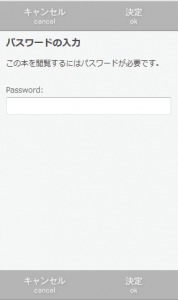
パスワード入力画面
未発行の本の場合
エディタを開き最上段左の[保存/発行]ボタンを押し、[発行]ボタンで次に進みます。[公開設定]タブの「本の公開」で、「パスワード公開」を選択し、パスワードを入力して発行します。
発行済の本の場合
書斎TOPの該当の本のカラムの[公開販売]ボタンを押します。[公開設定]タブの「本の公開」で、「パスワード公開」を選択し、パスワードを入力して確定します。
パスワード公開にすると、本の情報ページにアクセスする際にパスワード入力画面が表示され、正しいパスワードを入力すると本の閲覧、又は購入が可能になります。 公開したい相手に本の情報ページのURLと設定したパスワードをお知らせください。
自著の本のパーマリンクページに、設定した価格とカートマークが表示されない
自著のデータ本を有料販売している場合、本のパーマリンクページには価格とカートマークが表示されません。著者は自著を購入せずに本を閲覧できるようにしているため、タチヨミもできません。 他のユーザーから見ると価格が表示されるようになっています。
正しく販売されているか確認したい場合は、一度ログアウトして本のパーマリンクページにアクセスするとご確認いただけます。
本の印税をシェアしたい
BCCKSでは、プレミアムプランに加入すると本の印税を他のBCCKSユーザーとシェアする事ができます。
手順は以下のとおりです。
- 電子書籍または紙本を作成し、書斎で該当の本の『販売設定』をします。
- 印税をシェアしたい人にBCCKSの会員登録をしてもらってください。
ログイン後、ユーザー設定の印税振込先口座を入力してもらってください。 - 書斎で該当の本の共有編集設定 > 共有編集管理ページから、共有編集のリクエストをしてください。1冊につき20人まで共有することができます。
- 共有編集のリクエストが、招待したユーザーに届くので、共有を承認してもらってください。
- 該当の本の共有編集設定画面を見ると、本を共有しているユーザーが表示されるので、『印税分配率』を入力してください。
合計が100%になるよう割り振る必要があります。電子書籍と紙本で別々に設定できます。 - 印税報告メールは共有したユーザー全員に個別に届きます。個別の印税額の合計が5,000円を超えると、翌々月末に振込手数料を引いた金額が振り込まれます。
ランキングの集計方法って?
BCCKSの本のランキングは、公開/販売されている本で直近の一定期間に入手(購入)された数、タチヨミされた数、閲覧総数などを集計し、独自の仕組みで算出しています。パスワード公開、及び非公開の本はランキング対象外となります。
詳細な算出方法は公開しておりません。ご了承ください。